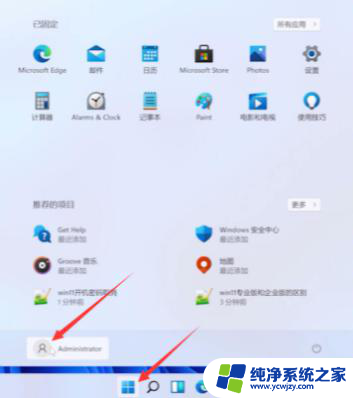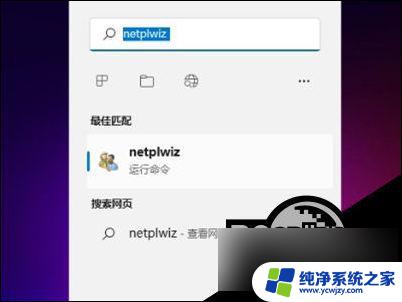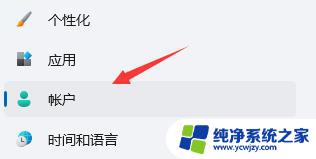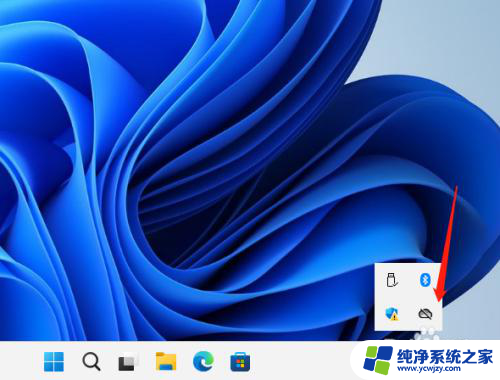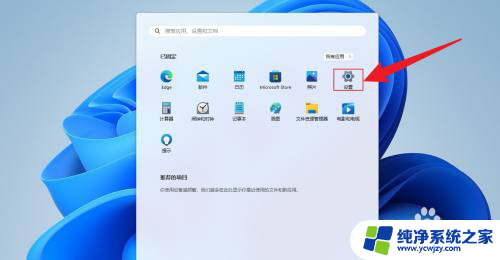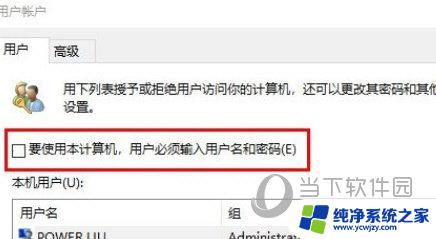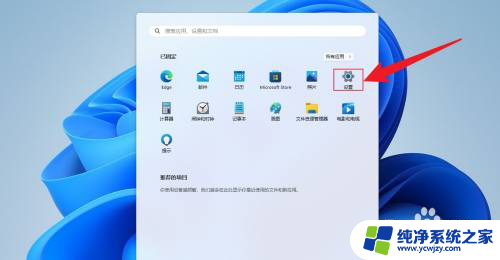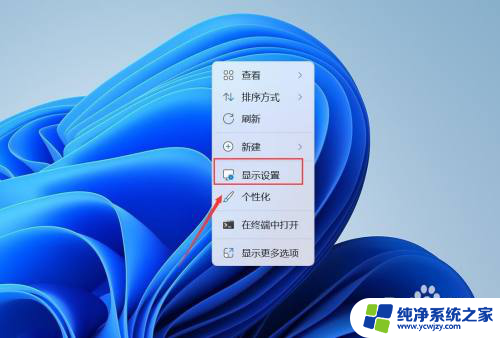win11开机密码登录怎么取消
更新时间:2024-10-16 15:54:55作者:yang
Win11系统是微软最新推出的操作系统,相比于之前的Windows版本,Win11在安全性方面做了一些改进,其中开机密码登录是一项重要的安全设置,可以保护用户的隐私和数据安全。有时候用户可能觉得输入密码比较麻烦,想要取消开机密码登录。Win11开机密码登录取消方法是什么呢?接下来我们就来看一下具体操作步骤。

win11开机密码登录怎么取消
1、点击任务栏中间的开始,然后进入菜单点击运行。
2、在运行输入框中输入netplwiz命令,点击确定。
3、进入到用户帐户的选项窗口后,看下方选项“要使用本计算机。用户必须输入用户名和密码”前的方框,将√取消。
4、之后再找到窗口下方的“确定”选项点击。
5、这时可以进入到登陆密码的选项窗,这里我们在方框中输入一下登陆的帐户和密码点击确定。其实也是确认一下是否是用户本人操作的。
以上就是win11开机密码登录怎么取消的全部内容,还有不懂得用户就可以根据小编的方法来操作吧,希望能够帮助到大家。